要将一个大PDF文件拆分成多个小文件,可以使用UPDF的“拆分”或“提取”功能快速实现。使用UPDF,用户可以直接将PDF文件按页数或所需内容片段拆分,操作简单便捷,非常适合日常文档处理需求。通过UPDF的多种拆分功能,用户能更高效地管理和组织PDF文件内容,满足不同场景下的文档需求。以下将详细介绍拆分大PDF文件的具体方法和步骤。
为什么选择UPDF拆分PDF文件?
UPDF是一款功能强大的PDF处理软件,专门为高效管理PDF文件而设计。除了基本的编辑、注释功能,UPDF还提供了快捷的拆分和提取工具,方便用户将一个大文件切割成多个小文件。此外,它的操作界面简洁友好,即便是初次使用的用户也能轻松上手,适合日常办公或学习中对PDF文件有管理需求的用户。
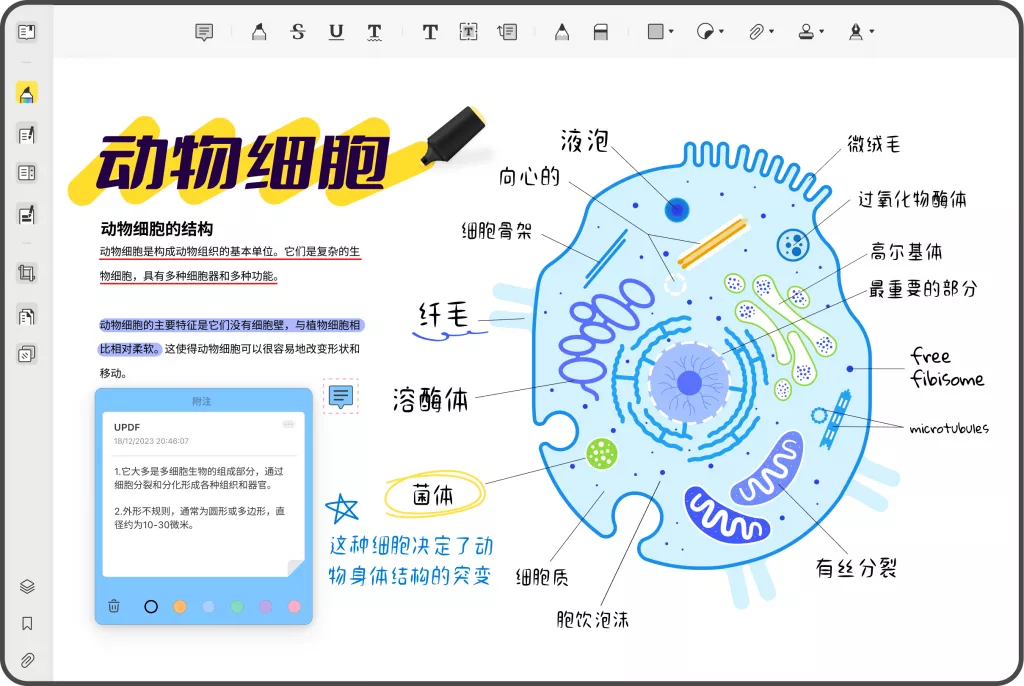
那么,如何借助UPDF将一个大PDF文件拆分成多个小文件呢?这里我们将主要介绍两种方法。
方法一:使用UPDF的“拆分”功能
UPDF的“拆分”功能适合需要按页数等固定参数将文件分割成多个部分的情况。通过这种方法,用户可以轻松地对大型PDF进行结构化拆分,保持文档内容的连续性。
具体操作步骤:
- 打开文件:启动UPDF软件,打开需要拆分的大PDF文件。
- 进入页面管理模式:点击界面左侧工具栏中的“组织页面”选项,以进入管理页面功能的模式。
- 选择拆分功能:在顶部功能栏找到“拆分”按钮并点击。
- 设置拆分参数:在弹出的小框中,设置每个拆分文件包含的页数,例如每5页拆分一个文件。
- 选择保存路径:点击“拆分”后,UPDF将弹出保存界面,选择拆分后的文件保存路径并确认。
- 完成拆分:UPDF将自动执行拆分操作,稍等片刻即可在指定位置查看拆分完成的多个PDF文件。
方法二:使用UPDF的提取页面功能
UPDF的“提取”功能更适合只需从PDF文件中提取某些特定页面时使用。该方法非常灵活,用户可以自由选择需要的页码段落,将它们提取成独立文件,不会影响原文件的完整性。
具体操作步骤:
- 打开文件:同样地,先使用UPDF打开需要处理的PDF文件。
- 选择提取页面:点击左侧工具栏的“组织页面”,并找到页面管理视图。
- 选择所需页面:在页面预览中,选择需要提取的页面或页码段,例如第3到第7页。
- 执行提取操作:点击顶部功能栏中的“提取”按钮。
- 选择保存路径:系统会弹出保存路径选择框,选择存储位置并确认。
- 查看提取文件:完成提取后,可以在所选路径中查看提取出的独立PDF文件。
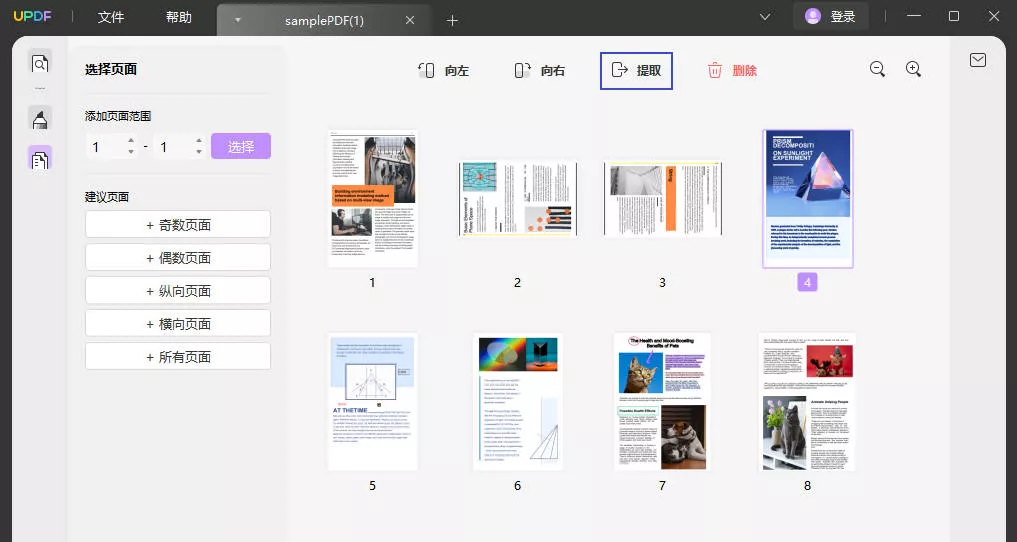
如何选择合适的拆分方法?
在选择PDF文件拆分方法时,可结合自己的实际需求场景来确定,具体参考如下:
1.使用“拆分”功能的适用场景
当PDF文件较大且需要将其等分为多个小文件时,“拆分”功能更为适合。它按指定的页数分隔文件,例如每10页分成一个独立文件,非常适合需要批量分割和有固定页数要求的情况。该方法保持了文件的连续性,适合将大文件结构化、分区保存或逐段分享。
2.使用“提取”功能的适用场景
如果只需从PDF中获取特定的某些页面(例如第5到第10页),可以使用“提取”功能。这种方法非常灵活,能够按需抽取特定内容,将其生成独立文件,不会改变原PDF的结构。它特别适合希望提取某些重点内容的用户,例如需要分发文件中的某个章节或将不同主题的内容单独保存。
总结
总而言之,UPDF提供了高效、便捷的PDF拆分功能,让用户能轻松将大PDF文件分割成多个小文件。通过UPDF的“拆分”功能,用户可以按页数固定切分文件;而“提取”功能则便于提取特定页面,满足个性化需求。无论是常规的文件分割还是定向提取特定内容,UPDF都能灵活应对。此外,UPDF的简洁操作界面和多功能支持也为用户带来了出色的文件管理体验,使其成为日常PDF处理的理想工具。
 UPDF
UPDF AI 网页版
AI 网页版 Windows 版
Windows 版 Mac 版
Mac 版 iOS 版
iOS 版 安卓版
安卓版
 AI 单文件总结
AI 单文件总结 AI 多文件总结
AI 多文件总结 生成思维导图
生成思维导图 AI 翻译
AI 翻译  AI 解释
AI 解释 AI 问答
AI 问答 AI 多模态
AI 多模态 编辑 PDF
编辑 PDF 注释 PDF
注释 PDF 阅读 PDF
阅读 PDF PDF 表单编辑
PDF 表单编辑 PDF 去水印
PDF 去水印 PDF 添加水印
PDF 添加水印 OCR 图文识别
OCR 图文识别 合并 PDF
合并 PDF 拆分 PDF
拆分 PDF 压缩 PDF
压缩 PDF 分割 PDF
分割 PDF 插入 PDF
插入 PDF 提取 PDF
提取 PDF 替换 PDF
替换 PDF PDF 加密
PDF 加密 PDF 密文
PDF 密文 PDF 签名
PDF 签名 PDF 文档对比
PDF 文档对比 PDF 打印
PDF 打印 批量处理
批量处理 发票助手
发票助手 PDF 共享
PDF 共享 云端同步
云端同步 PDF 转 Word
PDF 转 Word PDF 转 PPT
PDF 转 PPT PDF 转 Excel
PDF 转 Excel PDF 转 图片
PDF 转 图片 PDF 转 TXT
PDF 转 TXT PDF 转 XML
PDF 转 XML PDF 转 CSV
PDF 转 CSV PDF 转 RTF
PDF 转 RTF PDF 转 HTML
PDF 转 HTML PDF 转 PDF/A
PDF 转 PDF/A PDF 转 OFD
PDF 转 OFD CAJ 转 PDF
CAJ 转 PDF Word 转 PDF
Word 转 PDF PPT 转 PDF
PPT 转 PDF Excel 转 PDF
Excel 转 PDF 图片 转 PDF
图片 转 PDF Visio 转 PDF
Visio 转 PDF OFD 转 PDF
OFD 转 PDF 创建 PDF
创建 PDF 企业解决方案
企业解决方案 企业版定价
企业版定价 企业版 AI
企业版 AI 企业指南
企业指南 渠道合作
渠道合作 信创版
信创版 金融
金融 制造
制造 医疗
医疗 教育
教育 保险
保险 法律
法律

 常见问题
常见问题 新闻中心
新闻中心 文章资讯
文章资讯 产品动态
产品动态 更新日志
更新日志











